整理转载MB501刷机教程 1.5升2.1
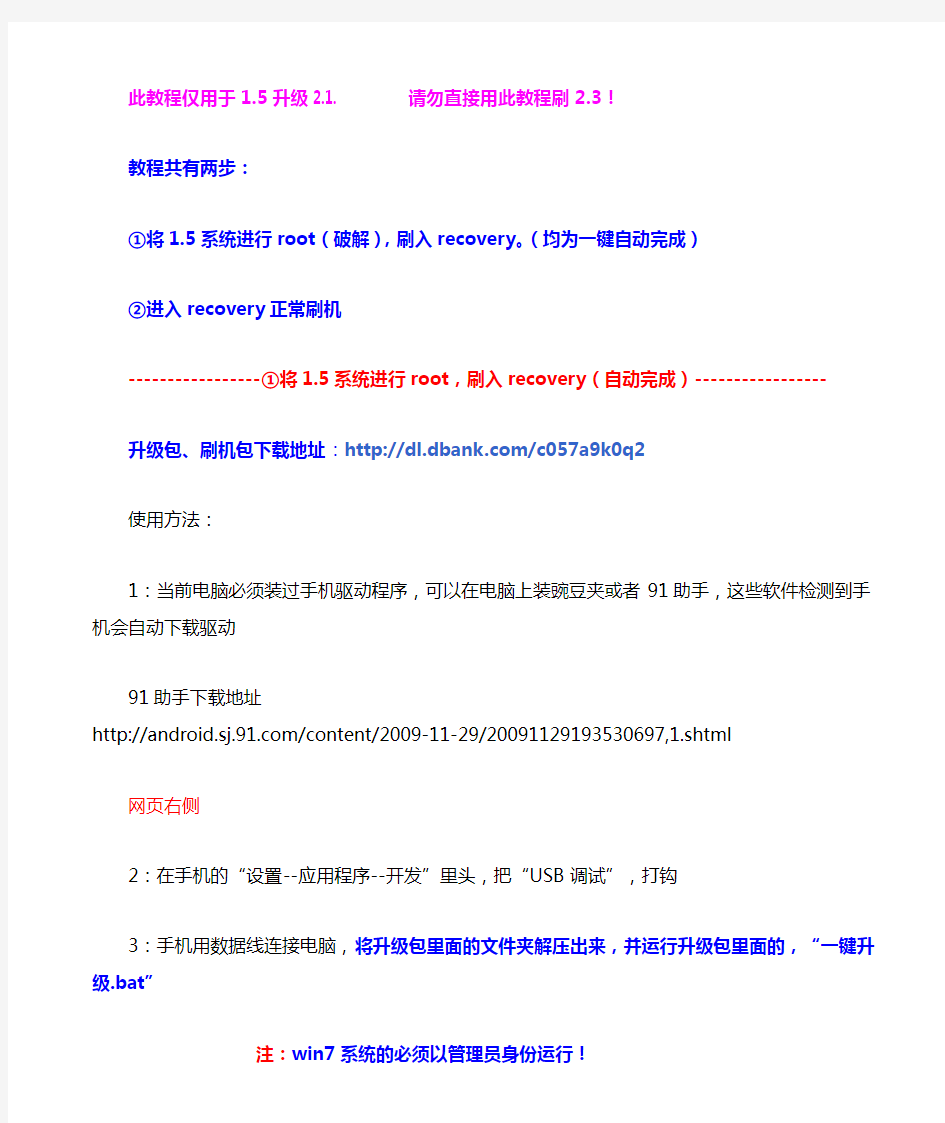

此教程仅用于1.5升级2.1. 请勿直接用此教程刷2.3!
教程共有两步:
①将1.5系统进行root(破解),刷入recovery。(均为一键自动完成)
②进入recovery正常刷机
-----------------①将1.5系统进行root,刷入recovery(自动完成)-----------------
升级包、刷机包下载地址:https://www.wendangku.net/doc/4515110981.html,/c057a9k0q2
使用方法:
1:当前电脑必须装过手机驱动程序,可以在电脑上装豌豆夹或者91助手,这些软件检测到手机会自动下载驱动91助手下载地址https://www.wendangku.net/doc/4515110981.html,/content/2009-11-29/20091129193530697,1.shtml
网页右侧
2:在手机的“设置--应用程序--开发”里头,把“USB调试”,打钩
3:手机用数据线连接电脑,将升级包里面的文件夹解压出来,并运行升级包里面的,“一键升级.bat”
注:win7系统的必须以管理员身份运行!
4:操作成功后,手机会自动重启并且进入刷机模式,可继续往下,按照刷机教程进行刷机(也就是升级2.1)
--------------------------------②进recovery模式刷-------------------------
注:刷机包如果名字有中文,在刷机模式中,中文会显示成"??"(问号)。这个是正常的,不影响刷机操作。
推荐一次性看完,有了大致印象后再开始对照操作。
准备:
1将需要的资料如联系人、短信、软件提前备份,地球人都知道刷机是会将手机内容完全重置,这些东西都会丢失的。
2保持手机电量在30%以上。
3将下载好的ROM包复制到存储卡根目录,无需解压,也不要放在任何文件夹内。
一定要选择对应机型的ROM包,您一定得瞧准了,否则任何后果自行承担!
如果是自行在网上找的ROM包,一定要了解清楚包内是否带RADIO,带RADIO的ROM不要刷,也不要自己刷radio,否则任何后果与本教程无关!
变砖可是刷RADIO的专利!
刷完机第一次开机时间会很长,请耐心等待。
-------------- ----------------------------我们开始了哦----------------------------------------------------------
准备就绪,先讲解下刷机模式下按键的作用,
音量上下(+ -)是上下键。
房子键是确定
返回键是返回
刷机模式中,各按键作用如图:
关机状态下,同时按住相机键+电源键
待屏幕出现以下界面后即可松手
松手后,按一下音量向下键,稍等5秒左右,会进入recovery
按音量键调整光标位置,将光标移动到第五项“wipe”上面,然后按房子键确认
会出现此界面,然后选择末尾项:“Wipe all”连按两次小房子建
操作完成后,会自动返回菜单,可以按返回键退回到主菜单
退回主菜单后,选择第四项flash zip from SD
进入后,选择刷机包文件,同样是连按两次房子键
等待进度条完成
完成后,会自动返回主菜单,此时按一下房子键即可
手机会自动重启
初次开机时间会比较长,约8分钟左右
开机后,即可享受新ROM了
如果出现重复播放开机画面而且久久不开机,可以拔电池,将内存卡拿出来再开机,开机完成了再把内存卡放回去
初次开机后的blur登录界面,可以按小房子键左边的菜单键,选择跳过。
小米刷机教程
一、需要软件 1、小米手机驱动程序 2、小米线刷工具或刷机软件:MiFlash下载见MIUI官网 3、小米刷机包:具体见官方下载,注意线刷包的文件名上有个FASTBOOT字样。 二、名词解释 1、卡刷:一般来说卡刷可以简单的理解为在内存卡中刷机,就是进入Recovery中刷入系统。 2、线刷:线刷可以简单的理解为用USB线刷机,一定要注意的是文件路径和驱动。线刷包的文件名上有个FASTBOOT字样。 3、OTA:OTA就是在线刷机,只要在系统中在线升级就可以成功刷机。 4、三清:三清数据时进入Recovery -> 清除数据-> 清除缓存,清空用户数据,清空所有数据,记的清除前先用MIUI备份(MIUI备份刷机之前都要用到!刷机不会删除内存卡上的文件!) 三、具体步骤(由于刷机时没有截图,于是就从网上找了些图片,不影响小米线刷粉们的阅读使用) 注意:由于目前V4.0的还是不很稳定,故本文介绍的均为V2.3.5的步骤。 1、备份。(系统工具-备份-新建备份)备份重要的数据。 2、下载上述需要的软件及刷机包。 3、解压缩并安装小米驱动。 4、手机进入Recovery (方法:关机,然后音量上+电源)。
5、手机三清(方法:Recovery -> 清除数据-> 清除缓存,清空用户数据,清空所有数据)。 6、手机关机。 7、手机进入FASTBOOT(方法:米键+音量下+电源)。 8、解压刷机包并复制文件夹所在路径。 9、用USB线连接电脑。 10、解压MiFlash并双击MiFlash.exe,将上面复制的路径粘贴到下图方框内,点击Refresh,刷机程序会自动识别手机,点击Flash开始刷机。
新速马ZoomPad 平板电脑刷机软件包及教程
新速马ZoomPad 平板电脑刷机软件包及教程 本文部分内容源于百度ZoomPad吧ZoomPad刷机软件包下载(115网盘):SUTLR1.70.rar ViewPad7_Android_v2.2.2.rar FM6-316R-0-0015-A01_VSI.rar(备选2.2.0刷机包) [indent]SUT LR 1.7.0刷机详解 一软件和安装 1) 软件SUT LR 1.7.0软件以压缩形式传播:SUT LR_1.7.0.rar,文件大小为64MB。解压后,有一个主安装程序setup.exe和两个文件夹:x64和x86。这两个文件夹是安装SUT LR 1.7.0需要的驱动程序,x86对应于32位计算机,x64对应于64位计算机。 2) 安装把SUT LR_1.7.0.rar解压到计算机。双击setup.exe,软件就会自动安装。注意:(1) 安装会用几分钟,耐心等待把每一个步骤都走完,直到安装结束,(2) 安装过程中,根据计算机的CPU类型(32位或64位)选正确的驱动。 二用SUT LR 1.7.0刷机过程 请严格遵守下列步骤刷机: 1) 开始双击SUT LR 1.7.0软件图标,程序开始执行,进入下列画面。按“Next”后,进入下一个画面。 2) 选择刷机ROM 按图示位置的按钮,找到你的ROM的文件,并导入,见下图。 3) 选项下一步要选择“Update Option”。有4个选项如下:可以选“None”或“Erase user data”。通常选后者。 4) 连线用USB电缆将手机与计算机连接。这时,最下一行的“Next”按钮会由灰色变成激活状态。见下图。 5) 开始刷机按“Next”开始刷机。你会看到绿色进度条显示刷机进程。整个刷机过程需要3到4分钟。 6) 结束刷机结束后,窗口显示过程结束,刷机成功。按“Finish”结束。断开USB 电缆,等待手机自动启动。第一次启动需要时间较长,大约几分钟。请耐心等待。用SUT LR 1.7.0刷机就是这么简单! 三常见问题 1) 建议先到Recovery模式下去用Wipe清除以前的数据,然后把手机放在Reboot system now处刷机。 2) 你可以在导入刷机ROM文件后再连机。当然,你也可以在打开SUT程序之前就把手机与计算机连好。这只是操作程序问题,两者的刷机结果相同。 3) 刷机开始时,有可能出现提醒信息“The model of software image file doesn’t match with your phone software. Click OK button to continue update process only if you confirm the warning could be skipped.”或者“The phone model can not be correctly identified. Click OK button to continue update process only if you confirm the warning could be skipped.” 或者“The image model can not be correctly identified. Click OK button to continue update process only if you confirm the
三星GALAXY Note 4(N9100公开版双4G)刷机教程
三星GALAXY Note 4(N9100/公开版/双4G)刷机教程 三星GALAXYNote4(N9100/公开版/双4G)搭载高通骁龙805四核处理器,手机成砖的教程工具摆在面前都难以救回手机。三星GALAXYNote4(N9100/公开版/双4G)要怎么刷机呢?今天线刷宝小编给大家讲解一下关于三星GALAXYNote4(N9100/公开版/双4G)的图文刷机教程,线刷教程和救砖教程,一步搞定刷机失败问题,跟着小编一步步做,刷机Soeasy! 三星GALAXYNote4(N9100/公开版/双4G)搭载高通骁龙805四核处理器,于2014年09月上市,主屏尺寸5.7英寸,操作系统Android4.4,内存3G。这款手机要怎么刷机呢?请看下面的教程。 (图1) 1:刷机准备 三星GALAXYNote4(N9100/公开版/双4G)一部(电量在百分之20以上),数据线一条,原装数据线刷机比较稳定。 刷机工具:线刷宝下载
刷机包:三星GALAXYNote4(N9100/公开版/双4G)刷机包 1、打开线刷宝,点击“线刷包”(如图2)——在左上角选择手机型号(三星-N9100),或者直接搜索N9100 (图2) 2、选择您要下载的包(优化版&官方原版&ROOT版:点击查看版本区别。小编建议选择官方原版。), 3、点击“普通下载”,线刷宝便会自动把包下载到您的电脑上(如图3)。
(图3) 2:解析刷机包 打开线刷宝客户端——点击“一键刷机”—点击“选择本地ROM”,打开您刚刚下载的线刷包,线刷宝会自动开始解析(如图4)。 (图4) 第三步:安装驱动 1、线刷宝在解包完成后,会自动跳转到刷机端口检测页面,在刷机端口检测页面(图5)点击“点击安装刷机驱动”, 2、在弹出的提示框中选择“全自动安装驱动”(图6),然后按照提示一步步安装即可。
三星I900详细刷机教程图解
三星I900详细刷机教程图解 【适用我的版里发的定制ROM】(更新PDA刷机) 10-05-28 20:10 发表于:《商祺数码通讯》分类:未分类 1.水货和行货的刷机包不能通刷。稳妥点就是i900(水货)、i908(港 行)、i908e(大陆行货)分别下相应的刷机包。 2.omina的刷机分pda和phone两部分。一般来说变砖的都是刷phone部 分出了差错,刷错了刷机包。所以在刷phone时一定要小心,千万别刷错了。不过现在有些版本的刷机包都是一体包(.exe的文件),连接好后 就可以直接刷了,一般这种包很容易刷,不会出现变砖的问题。刷机时要保证手机的电池电量充分,以免刷到一半没电而自动关机;另外有笔记本 最好用笔记本刷,也是防止突然停电对手机造成破坏。由于我们刷机前后 需要刷好几个包,所以刷机过程中有可能手机会变的很热,这个时候可以 先休息一阵,等手机凉下来再继续刷,也是保护手机的一个手段。 下面进入正题,详细介绍刷机步骤: 1.先安装Microsoft ActiveSync4.5 (我们常用的同步软件)没有它打 不开刷机平台 2.安装SAMSUNG CDMA DRIVE的驱动没有它无论是一体包还是分体包刷 phone的时候都会连接不上。安装完毕后记得重启计算机。 3.准备好刷机包和刷机软件。各种官方的刷机包可以从坛子上下载,其中 优劣自己比较。要是想刷定制包就要按一下步骤来刷:先刷成I900DZHG1,在刷成i900DXHJ1,之后就可以随便刷定制包了(我自己是直接从G1上刷定制版的,没有问题,但要注意你的PDA和电话部分都是G1)。刷官方版(g1和j1)时都能下载到一体包,刷起来很容易,基本上没有变砖的风 险;刷定制包时等于只是刷pda部分,所以要用到USDL_GrandPrix_v1.5.2刷机工具my storage上的东西刷机是可以选择是否清除,如果选择不清 除,上面的东西不会丢的。 4.开始刷一体包(刷g1和j1一样)首先断开手机和电脑的连接,关闭手 机,打开一体包(就是那个*.exe文件)。 此时弹出一个窗口
三星A9刷机教程
一:刷机准备工作: 1:确认你的手机能和电脑用数据线正常的连接,这个是必须的 2:电脑上一定要安装的有三星的驱动(包带有驱动)驱动没安装好,是无法联机的 3:下载刷机工具包odin :https://www.wendangku.net/doc/4515110981.html,/s/1o84D5Qq (这个工具包下载下来放到电脑上解压) 教程底部附三星全系刷机包 二:开始线刷刷机: 1:手机先完全的关机,然后同时按住下音量下键 + HOME键 + 电源键,等待3秒,出现英文界面
2:然后再按一下音量上键,进入界面为绿色机器人,此为刷机模式,也就是大家常说的挖煤模式
3:把上面下载下来的odin工具包解压出来,解压出来之后有一个文件夹,点击进入会看到两个版本的odin,并且都是exe格式的,咱们选择英文版的odin工具双击打开就行了。(其实用中文版也可以,只是个人喜好)
4:打开odin软件之后软件会自动识别你的手机,识别成功后会在ID:COM处显示蓝色的(表示手机连接成功了,如果没有显示蓝色的,说明没有有连接好),然后勾选PDA,选择刚才下载下来的tar或md5格式的rom包(不同的rom包名字不同)。
上图是一体包的选择方法 上图是五件套包的选择方法
在这里要注意的是:有些rom包解压后,上面(PDA,PHONE,CSC,PIT)几项都有的话,都选上,有些是一体包,只有一个.tar的包,这个时候只选择PDA这一项就可以了,不同的rom有所不同,至少PDA 这一项是必选的,所以大家不要少选了。 4.一切都选好之后,点击start开始刷机 以上是odin3.07资料调入方法 下面是odin3.09-3.10的资料选择方法
三星所有机型如何进入recovery模式的方法&三星指令大全-全集 (内部)
三星所有机型如何进入recovery模式的方法 1、S5570/S5830/W899 关机状态下,同时按住Home键+电源键,进入recovery模式 关机状态下,同时按住音量下键+Home键+电源键,进入download模式 2、I8150/I929 关机状态下,同时按住音量上键+Home键+电源键,当手机开机出现SAMSUNG 后,只松开开机键,直到进入recovery 关机状态下,同时按住音量下键+Home键+电源键,然后根据提示按音量上,进入download模式 3、I897/T989 关机状态下,同时按住音量上下和电源键,进入recovery模式 关机状态下,同时按住音量下和电源键,进入download模式 4、I9000/I9100/I9100G/I9220/I997/I9300/N7100 关机状态下,同时按住音量上键+Home键+电源键,进入recovery模式 (部分版本为出现两次开机画面后松手,部分版本为保持按住直到进入) 关机状态下,同时按住音量下键+Home键+电源键,然后根据提示按音量上,进入download模式 5、I9001/T679 关机状态下,同时按住音量上键+电源键,出现开机画面4秒后松手,进入recovery模式 关机状态下,同时按住音量下键+Home键+电源键,然后根据提示按音量上,进入download模式 6、I9020 关机状态下,同时按住音量上键+电源键,进入bootloader模式 bootloader模式下,音量键选择recovery,电源键确认进入recovery模式 7、I909/I899/ 关机状态下,同时按住音量减键+电源键,进入recovery模式 关机状态下,同时按住音量下键+Home键+电源键,进入download模式 8、I9003
fastboot命令使用方法
usage: fastboot [
三星I929刷机教程
三星I929(GALAXY SII DUO)刷机教程 1 刷前准备工作 先确保你的电脑上装有适用于手机的驱动。 下载相应驱动: 1、去三星官网下载USB驱动: 我的是SAMSUNG_USB_Driver_for_Mobile_Phones_1.4.4.0.zip; 2、去各大论坛下载CWM刷机软件: 我的是Quens_I929_CWM_Recovery.rar; 3、去各大论坛下载root权限程序: 我的是QUENS_i929_root_update.zip。 下载不同版本rom(持续更新中): 1、I929FB25_ROOTED.zip; 2、i929FC15.7z;
3、I929FE02.7z…… 台式机刷机的朋友要把你的数据线接到机箱后边的USB接口,部分台式电脑的前置USB供电不足会导致刷到一半资料传输错误导致刷机失败。用笔记本的同学就不用注意这么多了,随便一个接口都可以的。 刷机前把电话簿装在手机的朋友需要备份电话薄,刷机的第一步就是清空手机上的数据。 请把您的SIM卡卸掉,否则刷机中你电话呼入或信息你就麻烦了。这种情况带来的将是硬件上的损伤!至于内存卡拔不拔无所谓了。这一点就算是常刷机的高手也是经常忘记的。 要保证你的手机有足够多的电量来支持你刷机,虽然刷机时间很短,但是就怕人品出了问题,突然没了电,你就悲剧喽。如果用官方的kies刷机的话,是要求满电刷机的。 刷机前最好先在手机上设置--隐私权--恢复出厂设置,这样刷机后就不会有残留痕迹。 刷机小贴士: 1、刷机前请事先做好系统备份,养成良好的备份习惯,防止个人数据丢失。 2、因硬件和系统差异,刷机难免会有风险,请务必细心操作(因刷机造成的任何问题,本教程不承担任何责任)。 2 开始刷机 1)双清系统 在使用CWM刷机以前,我们需要用手机上的recovery 双清系统,其实就是恢复出厂设置,不过这个要彻底一些,双清重置了整个系统,清除了你在之前对手机所做的全部操作和设置,这样你的系统是干净的,可以避免很多由于之前对手机的设置造成的刷机后错误。 进入Recovery模式:先关机(必须滴!)。然后依次按住手机的【音量下键+HOME键+电源键】不要松开,直到手机上显示三星LOGO再放手,稍后进入下图的Recovery模式。
台电双系统(Android+Windows10)安装教程-I
注意事项: 1、在系统安装之前,请仔细阅读本教程的详细步骤; 2、此安装教程适用于双系统BIOS没有损坏的情况下,对系统进行更新; 3、安装系统会清空磁盘的所有数据,请预先把重要数据进行备份; 4、安装过程大约需时30-40分钟,安装前务必保证机器电量充足,建议预先给机器充满电,再进行操作; 5、以下刷机分为Android刷机和Windows刷机,可根据刷机需求分别单独进行,即需要更新Android固 件时,进行Android刷机操作即可,需要更新Windows系统时,进行Windows刷机操作即可; 准备工作: 1、在台电官网,输入机器背壳ID,下载对应的系统包和刷机工具并完成解压; 2、准备两个8G容量以上的U盘; 3、准备一台带外接供电的USB HUB设备; 4、准备一套USB键盘; 备注:若单刷Android固件,则不用准备2、3、4点所说明的工具; 操作步骤: 一、刷Android固件 1、打开“Android系统升级工具”文件夹,按以下顺序安装: 1) 首先安装iSocUSB-Driver-Setup-1.2.0.exe文件; 2) 再安装IntelAndroidDrvSetup1.5.0.exe文件; 3) 最后安装ManufacturingFlashTool_Setup_6.0.51.exe文件; 4) 以上安装成功后,将“升级工具”文件夹中的CUSTOM_CONFIG.INI文件拷贝到C:\Program Files\Intel\Manufacturing Flash T ool目录下。
特别注意事项:a、必须按以上顺序安装升级工具b、安装以上程序时请保持默认安装设置和路径c、以上三个程序按顺序安装成功后,在电脑桌面上会有升级工具快捷图标,如图1所示d、请务必按以上步骤操作,否则将导致升级不成功 图1 2、安装完成后,运行“Manufacturing Flash Tool”后再点击左上角的File选择Settings选项,将SOC Devicds的VID/PID分别改为8087和0A65,将Android devices的VID/PID分别改为8087和OFFF,如下图红色方框所示进行设置,保存后关闭量产工具。 3、重新打开量产工具,选择File---Open,选择“双系统-Android固件”文件夹中的烧录文件 “flash_nopartition.xml”。(注意,此处如果选择了“flash.xml”,会将Windows系统擦除,变成单Android系统,如果要保留Windows系统,请不要选择“flash.xml”)
五元素平板电脑刷机升级教程
1、下载五元素平板电脑刷机升级工具 PS:养成良好的习惯,刷机前请先备份 2、安装升级工具 3、驱动(Driver)在此路径中,十分重要请务必牢记 4、Next即可,直至最后完成 安装完升级工具之后, 1.关闭平板电脑:长按关机键,点击确认平板关机为止。 2.①Ifive2S/X2的机子,按住音量+键不放,然后连接MICROUSB数据线。 ②Ifivemini3机子在开机状况下长按开关机键10秒后别松手,等2秒后连接MICROUSB 数据线。 连接好电脑后,Win7/Vista电脑会提示未能成功安装驱动程序,关闭此消息即可,此时可以松开按键。 在桌面或者开始菜单对着计算机/我的电脑点鼠标右键,然后选择管理。 提示:WindowsVista/7系统是计算机,Windows2000/XP系统是我的电脑。 打开管理后,选择设备管理器,这时候可以看到一个未知设备。 对着未知设备点击鼠标右键,然后选择更新驱动程序软件。 点击选择浏览计算机以查找驱动程序软件。注意:不能点击自动搜索。 点击浏览,然后选择驱动程序的位置 位置地址是 在升级工具的文件夹下有一个Driver文件夹,Driver文件夹包含了个版本升级驱动 如果您的电脑系统是64位的,请选择X64,然后再根据操作系统进行选择。 如果您使用的系统是WindowsXP/2000,那么只能选择X86目录下的XP。不区分CPU型号。
如果您的电脑的CPU是X86架构的,请选择X86文件夹,然后再根据您的电脑现在使用的操作系统进行选择: 2000表示Windows2000 Vista表示WindowsVista Win7表示Windows7 Win8表示Windows8 XP表示WindowsXP (PS:如果您也不知道您的电脑是什么X86或者X64,首选X86,若果不成功再换成X64即可) 弹出是否安装这个设备软件,选择安装。 安装完成之后,在设备管理器可以看到RockusbDevice这个驱动。 提示:这时候可以打开升级工具进行升级了。 打开升级工具显示发现一个LOADER设备,点击按钮,选择你之前下载解压出来的img 格式的刷机固件,点击打开。 根据你的电脑系统及所安装的程序不同,显示也会不同。 选择好固件之后就点击修复,如下图: 之后会弹出这个界面,点击是即可 修复正在进行中。 自动修复直至提示修复成功,点确定即可。 修复完成之后点击退出,然后拔下数据线,等待机器自动升级完成。第一次升级结束,等待本机自动开启,时间会有点长因此,请耐心等待。 注:更多精彩教程请关注三联电脑教程栏目,三联电脑办公群:189034526欢迎你的加入
三星 T959刷机教程
三星T959刷机教程——MIUI ROM For T959刷机教程 一、下载必要文件 下载ROM文件与刷机工具,为刷机过程做准备。 1.本教程刷机过程需要在Windows操作系统环境下进行。 2.要求型号为SAMSUNG Galaxy T959 T…Mobile版。 3.刷机有风险,务必要小心;因刷机造成的任何问题,小米公司不承担任何责任。 4.本教程内容摘自互联网资源并经官方整理,如有版权问题可联系管理员。更多内容详见免责声明。 下载 MIUI ROM for T959 最新安装包立即下载 (大小:88M,MD5:D6E4A226643818990E4D93CC17B6F384 ) 如果已经在下载页面下载过最新安装包,无需重新下载。 下载T959刷机工具包 T959_tools 立即下载(大小226.22M,MD5:D61AED4D15FADAC58AA5F2F8F66CC082) 下载完成后放置桌面并解压。 请确保手机内存空间剩余大于300MB。 不要解压MIUI ROM安装包,将其直接拷贝到SD卡根目录下。 二、安装USB驱动 准备工作:安装必要的驱动,为后续刷机做准备。本步骤安装USB驱动。 如已经安装过USB驱动,可略过本步骤,前往下一步 在手电脑操作 打开T959_tools/Drive目录下SAMSUNG_USB_Driver_for_Mobile_Phones.exe。
三、恢复Android2.2系统 将T959恢复至Android2.2系统以兼容本教程。 请做好相应的数据备份,确保手机电量充足。 在手机上操作 依次执行——设置——应用程序——开发——USB调试——重新设置为勾选状态√手机在开机状态下连接USB至手机双击t959_tools/Adb中挖煤.bat 也可以关机状态下,通过组合键,同时按住音量上+音量下+插入USB连接电脑进入,完成后手机会进入Download Mode模式。 在电脑上操作 运行刷机工具包中的Odin3 v1.30.exe 勾选重新分区、自动重启、重设时间三项; 点击PIT按钮,从刷机工具包中选择 s1_odin_20100512.pit; 点击PDA按钮,从刷机工具包中选择 PDA-t959a.tar; 点击PHONE按钮,从刷机工具包中选择 PHONE-t959.tar; 点击CSC按钮,从刷机工具包中选择 CSC.tar; 最后点击开始,等待完成,手机会自动重启。
fastboot刷机命令齐全
fastboot 刷机相关工具刷机内容
在安卓手机中 fastboot 是一种比 recovery 更底层的模式。 fastboot 是一种线刷, 就是使用 USB 数据线连接手机的一种 刷机模式。这种模式是更接近于硬件的界面,所以这个模式 一般好似在手机变砖或者修复时使用的。 今天就说说 fastboot 的详细教程。
分区解释:
system:系统分区. userdata:数据分区. cache:缓存分区 recovery:Recovery 分区. boot:存放内核和 ramdisk 的分区. hboot:这个是 SPL 所在的分区.很重要哦.也是 fastboot 所在 的分区.刷错就真的变砖了. splash1:这个就是开机第一屏幕了. radio:这个是 radio 所在的分区
连接数据线,按下电源键进入 fastboot usb. 运行 CMD【单击开始,选择运行,在弹出的框框 里输入 cmd,确定,弹出 cmd 界面】
然 后 直 接 输 入 XXXX\recovery.img
fastboot flash recovery 【XXXX 是 recovery.img
的位置】 ,我的位置是 D 盘,那自然就是 fastboot flash recovery D:\recovery.img 具体大家放哪里就请自行修改了。 然后按回车, OK , 已经刷入 recovery 了。重启手机即可。
基本命令:
显示设备:adb devices 发送电脑端文件到设备 SD 卡:adb push 文件路径/文件名/sdcard/ 发送 SD 卡文件到电脑:adb pull /sdcard/文件路径/文件名 D:\ 进行 shell 操作: 查看 adb 命令帮助: 显示 fastboot 设备: adb shell adb help fastboot devices
查看 fastboot 命令帮助:fastboot help 获取手机相关信息: fastboot getvar all
reboot 重启相关
昂达VI30豪华版平板电脑刷机操作说明
升级操作说明 本升级工具在WindowsXP、Vista及Win7系统上可正常运行。 操作步骤: 1.把下载的固件包解压,生成相应文件夹,如下图演示: 2.打开解压后的文件夹,双击文件,生成升级所必需的文件,这一步会自动安装驱动程序,如下图是XP系统下弹出的对话框,请点击“仍然继续” 完成驱动程序的自动安装。 3.找到升级工具文件双击打开,如下图所示: 4.点击上图的“否”关闭用户向导升级,并点击“选择固件”按钮选择本目录下后缀名为.img 文件,如下图:
5.平板电脑先关机,然后长按平板上的M键(屏幕下方三个按键的中间那个键)不放,再通过USB数据线连上电脑,再短按开机键3次,待出现下图界面时,松开M键开始升 级。(注:如果此时弹出安装驱动程序的对话框,请把路径指向本目录下的UsbDriver 文件夹,并按下一步提示完成驱动程序的安装)。 6.点击“是”,再次弹出确认对话框,请选择“是”,如下图所示: 7.大约半分钟左右,显示升级进度条走动界面,如下图所示: 8.当进度条走完以后,出现如下界面时,表示升级成功:
9.此时平板会自动开机(如果平板没有自动开机,可长按开机键重新开机),并进入本机更新界面,完成更新以后进入主界面,升级结束! 注: 1.升级前请备份播放器内存放的有用数据,如果本机插有TF卡,请先拔出TF卡; 2.升级前请仔细阅读此说明,刷机存在风险,操作不当造成播放器无法使用,需联系购机 处返厂作维修处理; 3.驱动程序装完以后,在电脑的设置管理器里显示的文件名为: ,这种是正常现象,表示驱动已安装。 另: 附驱动安装教程: 1、当电脑发现新的设备,并弹出如下图所示窗口时,请选择:从列表或指定位置安装(高 级)这一项: 2、点击下一步按钮,进入驱动程序路径选择界面。勾选“在搜索中包括这个位置”,并点 击右边的“浏览”按钮,如下图:
详细的三星i9308刷机教程
三星i9308的刷机教程分为线刷和卡刷,这里主要讲的是线刷教程,也就是刷官方rom包的教程,这个教程也可以用来救砖用: 一、刷机准备工作: 1:确认你的手机能和电脑用数据线正常的连接,这个是必须的 2:电脑上一定要安装的有三星i9308的驱动,如果你的手机还没有安装驱动的话,这里有下载安装的教程: https://www.wendangku.net/doc/4515110981.html,/a/jishuyingyong/2013/0306/25901.html 。 3:下载rom刷机包,这里提供的有官方的rom固件包: https://www.wendangku.net/doc/4515110981.html,/a/jishuyingyong/2013/0120/25388.html 如果下载下来是zip格式的解压了出来并找到.tar格式的包,如果解压出来直接是tar或md5格式的就不用再解压了 4:下载刷机工具包odin,这时有下载地址: https://www.wendangku.net/doc/4515110981.html,/share/link?shareid=251865&uk=2164678797 这个工具包下载下来放到电脑上解压 二:开始线刷刷机: 1:手机先完全的关机,然后同时按住下音量下键+ HOME键+ 电源键,等待3秒,出现英文界面
2:然后再按音量上键,进入界面为绿色机器人,此为刷机模式,也就是大家常说的挖煤模式
3:把上面下载下来的odin工具包解压出来,解压出来之后有一个文件夹,点击进入会看到两个版本的odin,并且都是exe格式的,咱们选择英文版的odin工具双击打开就行了。 4:打开odin软件之后软件会自动识别你的手机,识别成功后会在ID:COM处
显示蓝色的(表示手机连接成功了,如果没有显示蓝色的,说明没有有连接好),然后勾选PDA,选择刚才下载下来的tar格式的rom包(不同的rom包名字不同)。 在这里要注意的是:有些rom包解压后,上面(PDA,PHONE,CSC,PIT)几项都有的话,都选上,有些是一体包,只有一个.tar的包,这个时候只选择PDA 这一项就可以了,不同的rom有所不同,至少PDA这一项是必选的,所以大家
MB860刷机完全教程
MB860刷机教程 免责声明 * 教程源于网络,并经过测试,但不代表所有机型通用; * 请务必保证电池电量在60%以上并保证刷机过程中电脑不会断电; * 刷机有风险,请仔细阅读相关的教程并自行承担刷机风险,一切后果自负; 刷机前置条件 1.手机电量充足,建议50%以上电量剩余 卡状态 手机连接电脑,默认充电状态,勿挂载存储卡、勿选择大容量存储,即电脑上无法使用存储卡;并确保存储卡容量400M剩余。 3.手机已root 可使用实用工具root;由于android版本多样化,root失败可参考下文手动root教程。 4.手机已解锁 判断解锁状态及解锁方法请参考下文。
MB860恢复官方兼救砖教程 刷机前准备: 1.电量保持在60%以上; 2.下载ME860工具包: 3.通过IMEI前6位(只能作参考): ATT(美版):353648,欧版:356381,亚太:356381 ,韩版:356455,国行:356451,台版:356451,港行:356451 版刷了美版底包,则不能刷入这里提供的ATT版本,参考知识库官方固件,刷入版。 国际版(除ATT外均是) 刷机工具:底包地址:版 底包地址:运行工具包内安装驱动; 6.运行工具包内安装MOTO官方刷机工具。 刷入底包: 1.手机关机,同时按音量上键+开机键进入RSD模式,再用USB线连接手机和电脑。 2.运行已安装好的RSD Lite刷机工具。 3.在RSD Lite界面,Filename栏选择工具包内的sbf文件,完成后点击start开始刷入:
当RSD刷机工具提示“Pleasemanually power up this phone”的时候表示已经刷底包完成;或者手机会自动重启,工具提示完成PASS。如果手机提示failed to boot,说明刷入底包出现异常,请认真确定自己的前置条件是否符合,并关机,正确按键(不一定会显示相关模式,按键正确即可),连接数据线,再进行刷机;最好更换官方底包。 WIPE并开机: 1.完全关机,同时按音量下键+电源键,直至手机显示fastboot字样。 2.按音量下键将显示各种模式,请将手机切换到Android Recovery模式,再按音量上键确认。 3.几秒后会显示三角形+小机器人,点屏幕右下角的位置,或同时按下音量上键和下键,就进入了Recovery模式的菜单界面。 4.选择wipe cache partition清除用户缓存,触屏点击左下角OK确认。 5.选择wipe date/factory reset,进入二级菜单,选择delete all data,按左下角ok 确认。 6.选择reboot system now重启手机即可。 第一次进入系统较慢,请耐心等待。
原道平板电脑升级刷机通用教程
原道平板电脑升级刷机通用教程 准备工作: 电脑一台(笔记本更好,可防止断电) 原道平板电脑一台 USB数据线一条 RK2918驱动文件 RK2918量产工具 固件文件,比如:原道固件.img 原道平板电脑升级刷机通用教程 准备工作: 电脑一台(笔记本更好,可防止断电) 原道平板电脑一台 USB数据线一条 RK2918驱动文件 RK2918量产工具 固件文件,比如:原道固件.img 一、安装驱动 1、关闭原道平板电脑电源。 2、一直按住原道平板电脑(N10 M键N11音量加键,再接电源;N12 M键;N12豪华版按 音量加,N50音量加键;N80音量加键;N90音量减键)。 3、按住原道平板电脑功能键不放手,把USB数据线连接电脑和原道平板电脑两端。 4、电脑上出现安装驱动界面,如下图:
一、安装驱动 1、关闭原道平板电脑电源。 2、一直按住原道平板电脑(N10 M键N11音量加键,再接电源;N12 M键;N50音量加键; N80音量加键;N90音量减键)。 3、按住原道平板电脑功能键不放手,把USB数据线连接电脑和原道平板电脑两端。 4、电脑上出现安装驱动界面,如下图: 选择“从列表或指定位置安装(高级)”,再点击下一步。
选择驱动文件存放目录,笔者这里是D:\RK2918驱动\xp目录,如您的电脑是VISTA或WIN7,就需要选择vista目录或win7目录。驱动文件选择好后,再一次点击下一步。 正在安装驱动文件。
驱动安装完毕,点击完成即可。 二、打开刷机升级工具 找到RK29量产工具压缩包。 解压后得到“RK29量产工具”文件夹。 打开文件夹,双击“29RKBatchTool”应用程序。
FastBoot的使用方法 如何使用Fastboot方式烧写_华清远见
FastBoot的使用方法如何使用Fastboot方式烧写 Fastboot,快速启动。在安卓手机中fastboot是一种比recovery更底层的刷机模式(俗称引导模式)。就是使用USB数据线连接手机的一种刷机模式。相对于某些系统(如ios)卡刷来说,线刷更可靠,安全。 上面简单介绍了一下Fastboot,接下来就来教大家如何使用Fastboot方式烧写 在安卓手机中Fastboot是一种比Recovery更底层的刷机模式。Fastboot是一种线刷,就是使用USB 数据线连接手机的一种刷机模式。相对于某些系统卡刷来说,线刷更可靠,安全。 Fastboot工具在光盘的“工具软件\Windows\Fastboot\Fastboot”下,为了方便把他解压到D盘。 1. 安装Fastboot驱动 第一次使用Fastboot需要安装驱动,驱动位置在“工具软件\Windows\Fastboot\Fastboot驱动”下。按下图连接开发板串口和USB口。 图1 连接开发板 终端输入“fastboot”,如下图所示,可知一共有4个分区,第一个是“bootloader”,第二个是“recovery”,第三个是内核,第四个是文件系统。
此时,如果系统安装了驱动,在设备管理器中应该如下显示: 如没有安装驱动,选择更新驱动,手动安装。
注:XP下也是如此操作,只不过某些地方名称不一样!第五步如果确定按钮是灰色的话,选择到X86里面的usbwin就行了,如果是64位XP就选择X64的。WIIN8下要关闭强制驱动签名才能安装上驱动。 2. 烧写U-Boot 终端输入“fastboot”,如下图所示,可知一共有4个分区,第一个是“bootloader”,第二个是“recovery”,第三个是内核,第四个是文件系统。 图2 Fastboot显示 为了方便,拷贝“烧写镜像\Android4.0”到Fastboot目录下,打开windows下的CMD,输入下面命令,即可向NAND Flash烧写u-boot。 >fastboot.exe flash bootloader Android4.0\uboot-fs210.bin
三星i9220的官方原版的固件rom包刷机教程
在这里分享几款三星i9220的官方原版的固件rom包,分别是台版,港版,国行版的,有需要的可以直接下载下来刷入了,这些包都是支持线刷的,如果不会刷机的话,后面提供的有相关的刷机教程可以看看: 一:台湾官方ROM,GT-N7000_BRI_1_20120718152926_8zdtdn6ktz 二:香港官方ROM GT-N7000_TGY_1_20120718154048_3082uewdmo 三:中国国产官方ROM,GT-I9220_CHN_1_20120921153600_cmgifkq3p1 国行版 (在我的百度云盘里)。 一、刷机准备工作: 1:确认你的手机能和电脑用数据线正常的连接,这个是必须的 2:下载线刷rom包,把上面的rom包下载下来一个,下载到电脑上,如果你有其它的rom包也行,只要是支持线刷的就行,把线刷包下载下来放到电脑上就行了
3:下载刷机工具包odin,点击这里下载,这个工具包下载下来放到电脑上解压{在我的百度云盘里)。 二:开始刷机: 1:手机先完全的关机,然后同时按住下音量下键 + HOME键 + 电源键,等待5秒,出现韩文界面 2:然后再按音量上键,进入界面为绿色机器人,此为刷机模式,也就
是大家常说的挖煤模式 3:把上面下载下来的odin工具包解压出来,解压出来之后有一个文件夹,点击进入会看到两个版本的odin,并且都是exe格式的,咱们选择英文版的odin工具双击打开就行了。
4:打开之后软件会自动识别你的手机,识别成功后会在ID:COM处显示蓝色的(表示手机连接成功了,如果没有显示蓝色的,说明没有有连接好),然后勾选PDA,选择刚才下载下来的线刷包,一般是tar格式的(如果你下载的官方包是zip或rar格式的,请解出来找到tar或md5的文件就可以了)。
爱魅A76刷机教程
爱魅平板电脑升级/刷机指南(适用于所有爱魅平板电脑)升级前的准备工作: 1、在爱魅官网下载相对应机器的固件并解压 2、升级前请您先将本机里面的重要文件备份好,以免刷机/升级时系统格式化造成数据掉失给您带来不必要的损失和麻烦。升级步骤: 1、打开已下载被解压的升级工具文件夹,选择“LiveSuit 工具”文件夹,双击打开“LiveSuitPack100_ex.exe” 2、双击“LiveSuit.exe ”工具,点击工具上的“选择工具”选项。 3、选择固件文件夹内与本机型相匹配的后缀名为.img固件文件(如您的机型是A90,选择“A90固件”文件夹里的后缀名为.img固件文件) 4、将平板电脑完全关机,然后按住除电源键外任一按键不放,同时用USB线连接电脑和平板,连续按三下电源键后松开按键,这时电脑右下方会出现如下图标: 5、接下来会提示安装驱动程序(第一次升级时电脑可能会出现此提示。)
注:以下升级步骤6-7为安装驱动程序,第一次升级时须先安装驱动程序,以后若在同一电脑的不同USB端口升级时,只需点击“下一步”即可。 6、在弹出如下这一步时请选择“从列表或指定位位置安装”,再点击“下一步”。 7、按如下图中所示选好驱动文件,点“下一步”。当电脑提示“完成安装向导”表示驱动已经装上。如果电脑出现二次安装提示时点“下一步”即可。
8、当您的驱动装好完成后,此时机器进入升级前的状态。请选择“是”。
9、出现如下提示时,请选择“是”。 10、当出现升级进度条时,表示机器正在升级。请耐心等待一下。 11、当出现如下提示表示机器升级完成。点击“确定”机器会自己重新启动。(注:部分机型升级完后要进行屏幕校准后才可进入主界面。)
台电平板P98刷机程序
台电P98刷机教程 一、准备工作 1、做好平板电脑资料备份,可以使用管理软件一键备份,比如豌豆荚之类的,这样不用刷完机后一个一个重装软件。且在刷机时会格式化内置SD卡(系统中叫NAND FLASH),所以一定要做好备份。 2、一定要刷机时电量充足。 3、下载P98的升级包,并解压。 二、安装电脑驱动 1、平板关机。 2、按住“M键”,也就是“音量+”不放,把平板连接电脑,最好是主板后置USB口,等待电脑中提示发现新硬件后放手。 3、手动指定驱动位置到你解压的“驱动程序”文件夹,如果XP系统,选32位系统进“X86”文件夹,否则选64,选择相对应的操作系统,等待安装驱动完成。 4、确保驱动安装完成。方法是右键单击桌面上“我的电脑”图标,选择“管理”,如图,进入后选择“设备管理器”,查看有没有如图所示的“RK30 Device”,如果没有,请重新执行4-6的步骤。 5、可能是设备不完善,当第一安装完驱动后会在“设备管理器中”显示一个叹号。此时只需断开平板和电脑的连接,并再次按住“M键”,也就是“音量+”不放,把平板连接电脑。让电脑重新查找一次平板,之后可以看到平板驱动已经安装完成。 三、安装系统升级文件 1、运行“升级程序”,可以看到设备已经连接上,选择相应的升级文件。点击“开始刷机”,耐心等待吧。整个
刷机过程切记刷机过程中不要移动平板和电脑,不要断开连接,不要关机和重启电脑。 2、选择固件位置:在安装包“固件程序文件夹”,选择“P98(k9w8).img”文件,显示“固件加载完成”。然后选择“升级”,然后等待系统自动运行升级程序。 3、刷机完成后,会提示“刷机成功”,按“退出”完成刷机。 4、刷机完成后,用小针按一次reset键,稍等若干秒,会出现一个机器人界面,等待几秒钟后自动重启,整个刷机过程结束。初次启动较慢,请耐心等待。 ROOT教程: 借用了高人的经验,在此感谢。并结合P98实际,总结root步骤,希望对大家有用。 下载并加压缩root工具。 1、开机状态。 2、勾选USB调试、允许安装第三方软件。 3、电脑端须安装一个类似豌豆荚2的功能软件,继续自动安装驱动。 4、确保驱动正确安装,方法同上。 5、直接运行TPSparkyRoot.bat。按照提示操作即可。只是要注意我两次对P98进行ROOT时均只能关机而不会自动重启,此时需手动按住电源键几秒开机。
- APad_TCC8902_C 山寨平板电脑刷机教程(不拆机
- Windows 8.1平板电脑乐凡F3重装系统教程
- 平板电脑本系统重装方法
- 原道平板电脑通用刷机教程
- 三星T950S平板电脑刷机方法
- 台电平板电脑刷机步骤
- 易方平板电脑最新刷机升级操作指南
- 昂达VI30豪华版平板电脑刷机操作说明
- 昂达平板刷机教程
- N19刷机方法详细指导
- 华为s7平板刷机教程
- 平板电脑刷机教程
- TWD_MID平板电脑 固件升级教程
- 爱魅A76刷机教程
- 平板电脑怎么升级
- 昂达平板刷机教程[整理版]
- 安卓平板电脑刷机
- 五元素平板电脑刷机升级教程
- 安卓平板电脑刷机教程之一键刷机
- [平板电脑刷机教程]艾诺Novo7系列固件升级方法
- 运动性疾病
- 常见的运动系统疾病及其治疗方案介绍
- 足球运动员常见疾病介绍
- 大学生常见运动伤病的防治与健康
- 排球训练中常见受伤疾病及康复方法介绍
- 常见运动疾病及其防治方法
- 运动急症与疾病
- 湘教版地理七年级上册教案2.3世界的地形
- 湘教版地理七年级上册 专题05 世界的地形(解析版)
- 七年级地理上册 第三节世界的地形教案 湘教版
- 湘教版七年级上册地理《世界的地形》教案
- 湘教版世界地形教案
- 地理七年级上册期末复习综合讲练(湘教版)专题05 世界的地形(解析版)
- 湘教版地理七年级上册_《世界的地形》教材活动解析
- 【人教版】2020七年级地理上册 2.3世界的地形教案1 (新版)湘教版
- 七年级地理上册 世界的地形教案 湘教版
- 七年级地理上册 2.3 世界的地形例题与讲解(含详解) 湘教版
- 七年级上册《世界的地形》知识点湘教版
- 湘教版七年级上册世界的地形教案与课后反思
- 英文的邀请函
